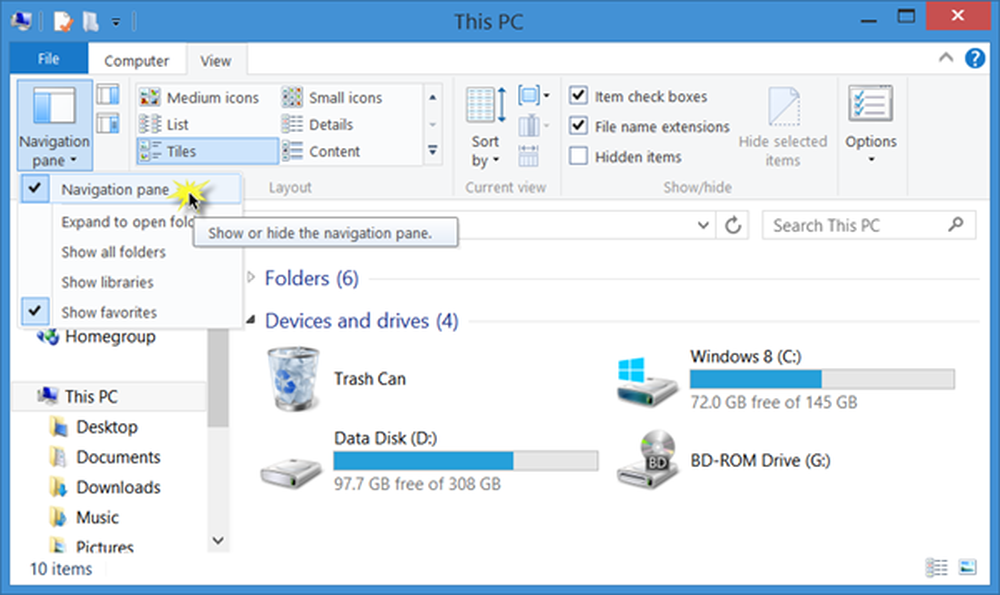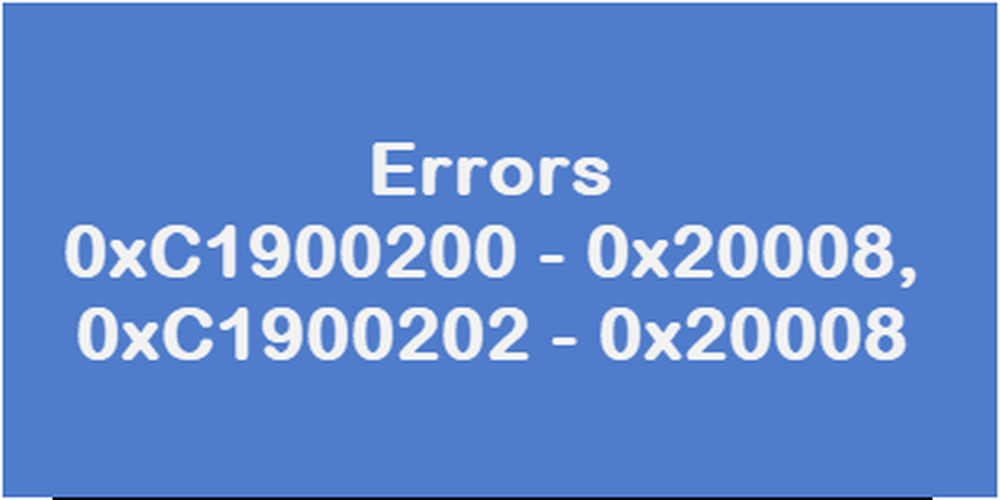Correggere gli errori 0x80070070-0x50011, 0x80070070-0x50012, 0x80070070-0x60000 su Windows 10

Ogni aggiornamento o aggiornamento di Windows richiede spazio per completare l'installazione. In effetti, se non si dispone di spazio sufficiente, i file non verranno scaricati. Durante l'aggiornamento, se vedi errori di installazione o aggiornamento di Windows 0x80070070-0x50011, 0x80070070-0x50012, 0x80070070-0x60000 sul tuo PC Windows 10, perché il tuo PC non ha abbastanza spazio. Questi suggerimenti risolveranno sicuramente il problema.

Errori 0x80070070-0x50011, 0x80070070-0x50012, 0x80070070-0x60000
1] Cancella spazio dal disco di sistema di Windows

Microsoft consiglia di disporre di almeno 16 GB di spazio libero per aggiornare un sistema operativo a 32 bit o 20 GB per un sistema operativo a 64 bit. Questo spazio dovrebbe essere disponibile nell'unità C. I file di aggiornamento vengono scaricati nella cartella di distribuzione del software. Il modo migliore per creare più spazio su disco è eseguire Storage Sense. Esistono altri modi per liberare e aumentare lo spazio su disco. Puoi persino pulire Disk Cleanup Tool di più!
2] Sposta la cartella di Windows Update
Se non è possibile creare uno spazio aggiuntivo sull'unità C, è possibile scegliere di spostare la cartella di download degli aggiornamenti di Windows su un'altra unità.
Mentre funziona, ti consigliamo sempre di annullare questa operazione una volta completato il processo. Le cose potrebbero cambiare con il futuro aggiornamento di Windows, e se questa non è la cartella, ti ritroverai a corto di spazio.
3] Installa da memoria esterna

Quando non si dispone di spazio sufficiente sul disco rigido per l'aggiornamento, Windows chiederà automaticamente di collegare un'unità esterna. Estenderà quindi temporaneamente lo spazio sul disco rigido mentre è in corso l'aggiornamento. Assicurati che il tuo hard disk abbia abbastanza spazio per completare il processo.
Quando si utilizza un'unità esterna, assicurarsi che l'unità non abbia alcun problema. Il migliore sarà riparare danneggiato o danneggiato con lo strumento SFC o eseguire chkdsk nel prompt dei comandi per verificare se esiste uno di questi problemi. Se il disco rigido presenta problemi, dovrai affrontare un altro errore di Windows.
Ti auguro il meglio!